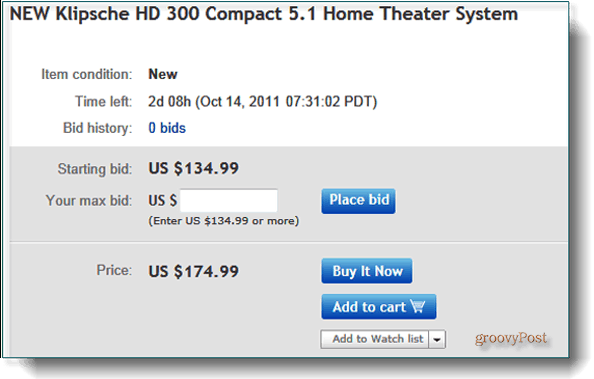كيفية تنظيف مجلد Temp Windows تلقائيًا أثناء التمهيد
مايكروسوفت ويندوز 8 Vindovs 7 / / March 19, 2020
تاريخ آخر تحديث

يمكن توفير الكثير من المساحة على محرك الأقراص الثابتة عن طريق مسح ملف Temp ، وإليك كيفية حذف الملفات المؤقتة بأمان من اليوم السابق أثناء التمهيد.
يحتوي Windows دائمًا على ملفات مؤقتة وأخرى غير مهمة تستهلك مساحة على محرك الأقراص الثابتة. لقد غطينا عدة طرق لتنظيف البريد غير المرغوب فيه باستخدام Disk Cleanup لاستخدام أدوات الطرف الثالث مثل سي كلينر.
للمزيد ، راجع مقالنا: خمس طرق لاستعادة مساحة قرص Windows.
تنتهي معظم الأساليب في هذه المقالة بتنظيف مجلد Temp ، ولكن قد ترغب في الحفاظ على هذا المجلد نظيفًا قدر الإمكان. إليك كيفية إنشاء ملف خفاش يسمح لك بتنظيف ملف Temp في كل مرة تقوم فيها بالتمهيد.
ملف Temp Windows
أولاً ، دعنا نلقي نظرة على مجلد Temp في Windows. للوصول إليها ويندوز 7اكتب:٪مؤقت٪ في حقل البحث في قائمة ابدأ ، أو في نظام التشغيل Windows 8.1، اضغط على مفتاح Windows واكتب الشيء نفسه من قائمة ابدأ واضغط على Enter.
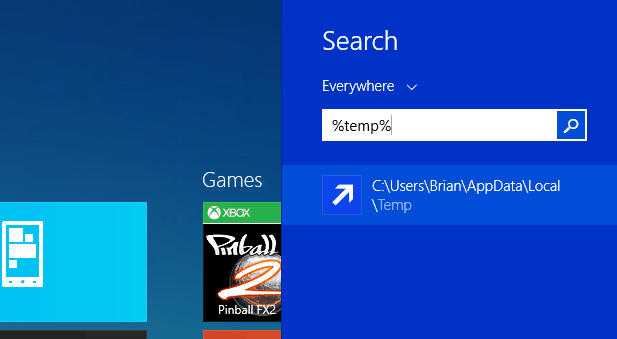
يؤدي ذلك إلى فتح مجلد Temp ، وإذا كنت ترغب في تنظيفه يدويًا ، فاضغط فقط Ctrl + A لتحديد كل شيء فيه ، ثم حذف. لن يتم حذف جميع الملفات والمجلدات على الرغم من أن هذه الملفات قيد الاستخدام حاليًا.
في الواقع ، أنت لا تريد حقًا حذف أي ملفات مؤقتة تم إنشاؤها منذ قيامك بتشغيل الكمبيوتر من أجل الأداء.
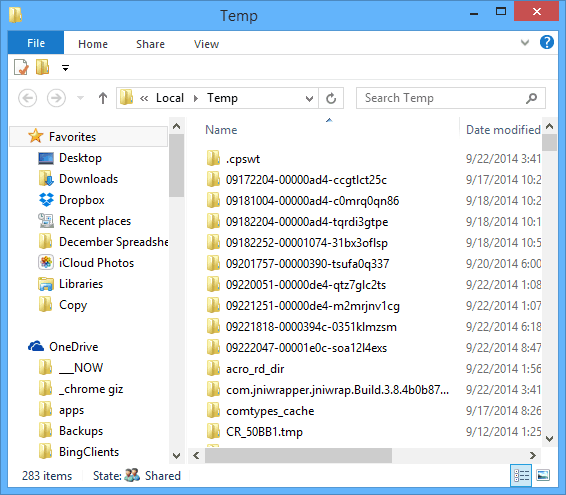
قم بإنشاء ملف دفعي لتنظيف مجلد Temp تلقائيًا
يمكن أن يتم حفظ الكثير من المساحة على محرك الأقراص الثابتة الخاص بك عن طريق مسح ملف Temp. وإذا قمت بإغلاق جهاز الكمبيوتر الخاص بك كل ليلة ، يمكنك حذف الملفات المؤقتة بأمان من اليوم السابق أثناء التمهيد.
افتح المفكرة واكتب ما يلي:
rd٪ temp٪ / s / q
md٪ درجة الحرارة٪
الآن ، احفظ الملف تمامًا مثل المسار أدناه:
٪ appdata٪ \ microsoft \ windows \ قائمة ابدأ \ البرامج \ بدء التشغيل \ cleantemp.bat
سيؤدي ذلك إلى إنشاء ملف دفعي الخاص بك وحفظه داخل مجلد بدء التشغيل.
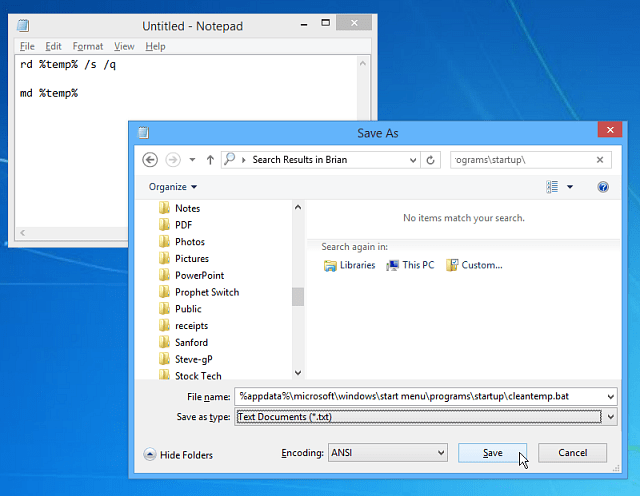
بعد إنشاء ملف دفعي ، قمت بإعادة تشغيل جهاز الكمبيوتر وفتح مجلد Temp ، يمكنك رؤية عدد الملفات أقل بكثير مقارنة بالصورة أعلاه.
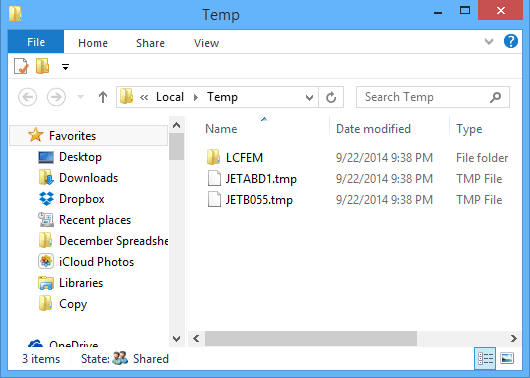
بينما لا يحتوي Windows 8.x على قائمة ابدأ ، إلا أنه يحتوي على مجلد بدء التشغيل - إليك كيفية العثور عليه. لذا فالشيء الرائع هو أن التعليمات المذكورة أعلاه ستعمل في كلا الإصدارين.